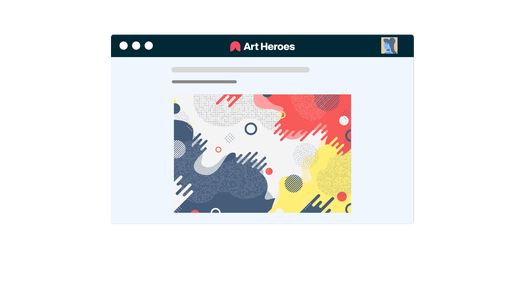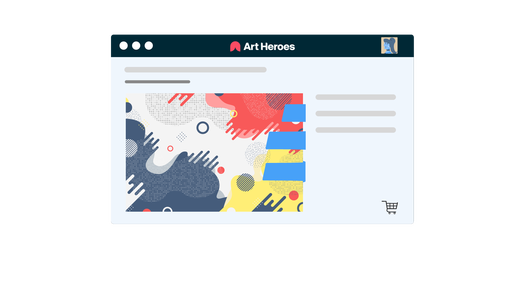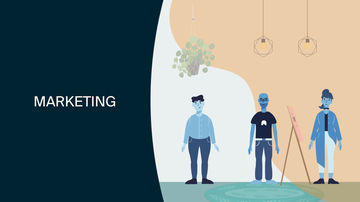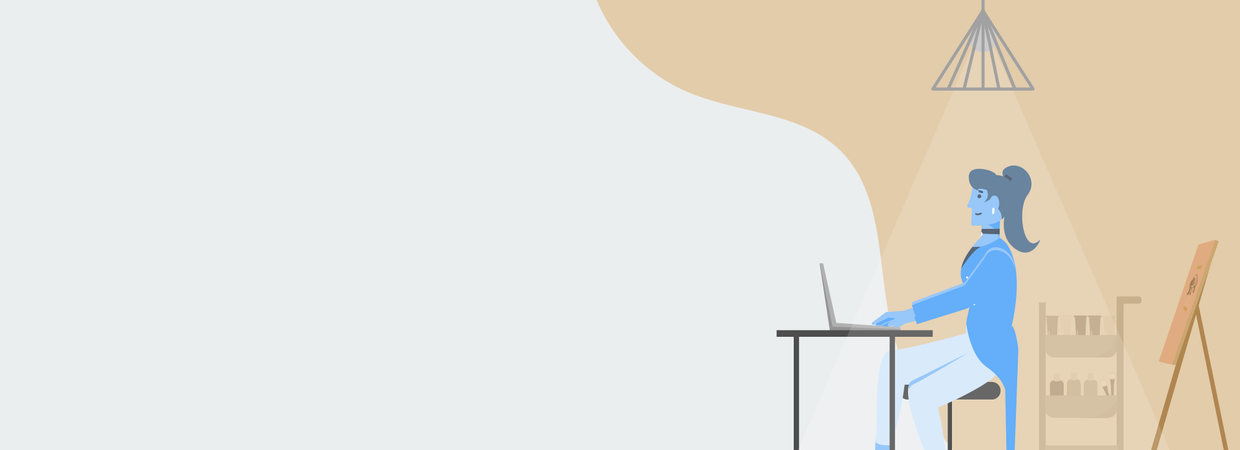
Bilder suchen & finden
Bildtitel, Beschreibungen und Tags
Auf dieser Seite erfährst du alles über die Auffindbarkeit deiner Bilder bei Art Heroes. Die richtigen Bildtitel, Beschreibungen und Tags erhöhen die Chance, dass deine Bilder von potentiellen Kunden gefunden und bestellt werden.
Die Bildersuche in Kürze erklärt
Bilder verwalten
Unter 'Mein Konto' > 'Bilder verwalten' kannst du alle Bilder bearbeiten, Bilddateien austauschen oder löschen. Hier pflegst du die Bildtitel und Beschreibungen in mehreren Sprachen mit Hilfe des Übersetzungs-Assistenten ein. Du legst die Reihenfolge deiner Bilder fest und kannst Bilder in Alben einsortieren.
Bilder verwalten | FAQ
Tipps für sehr gute Bildtitel
Beispiel für einen guten Bildtitel: "Big Ben London Panorama"
Beispiel für einen schlechten Bildtitel: "London 1"
=> Klare und präzise Titel funktionieren in der Regel besser. Bitte vergib jeden Titel nur einmal. Falls du dasselbe Motiv in einer weiteren Version hochgeladen hast, z. B. in schwarz-weiß, dann ergänze den Bildtitel entsprechend. Beispiel: “Big Ben London Panorama schwarz-weiß”.
Die Frage nach dem perfekten Bildtitel ist nicht einfach zu beantworten. Zum einen sollen Titel einprägsam, konkret und beschreibend, auf der anderen Seite vage und poetisch sein. Titel für eindeutige Motivinhalte sollten tendenziell deskriptiver ausfallen als Titel für abstrakte Arbeiten.
Beschreibende Titel haben den Vorteil, dass sie meist relevante Keywords enthalten und damit besser gefunden werden. Beispiel: “Verrosteter Oldtimer PV444 der Marke Volvo in den Wäldern Schwedens“. Manch einem ist dieser Titel ein etwas zu lang und gewöhnlich. Poetische Titel geben dem Betrachter dagegen mehr Raum für eigene Interpretation und Deutung. Beispiel: “Rust In Peace” (origineller Titel, mit dem Nachteil, dass relevante Keywords fehlen).
Lösung 1:
Kombiniere beschreibende mit poetischen Elementen. Beispiel: “Rust in Peace – Volvo Oldtimer”
Lösung 2:
Verwende den poetischen Titel “Rust in Peace” und verarbeite relevante Keywords in der Bildbeschreibung: "Verrosteter Oldtimer der Marke Volvo (Modell PV444) in den Wäldern Schwedens, fotografiert in der Provinz Värmland an der Grenze zu Norwegen. Im Ort Båstnäs warten tausende Oldtimer auf einem Autofriedhof darauf, von der Natur einverleibt zu werden. Ein interessanter Ort für Oldtimer- und Fotografie-Fans!"
Tipps für sehr gute Bildbeschreibungen
Es gibt zwei Erfolgsfaktoren für gute Bildbeschreibungen: Qualität und Länge. Ein Text ist dann qualitativ hochwertig, wenn er “unique”, also besonders oder einzigartig ist. Bildbeschreibungen werden von Google und anderen Suchmaschinen aufgegriffen. Beschreibe so ausführlich und interessant wie möglich.
Erzähle die Geschichte hinter deinem Foto oder Kunstwerk und verwende passende Keywords, mit deren Hilfe dein Bild leichter gefunden wird! Ausgefeilte Formulierungen und perfekte Rechtschreibung sind nebensächlich. Ein absolutes No-Go ist das Kopieren von Texten oder Textbausteinen von anderen Webseiten. Sei kreativ!
So funktioniert das Tagging-System mit Wikipedia
Unser Tagging-System basiert auf Wikipedia. Wikipedia übersetzt Tags automatisch in andere Sprachen. Du brauchst jeden Tag nur einmal in Deutsch einzugeben. Maximal 12 Tags pro Bild sind erlaubt. Tags kannst du später jederzeit hinzufügen oder einzeln wieder löschen.
Du hast zwei Möglichkeiten, Tags einzugeben:
- Schon während du tippst, werden passende Einträge aus der Wikipedia-Datenbank angezeigt. Wähle den passenden Begriff als Tag aus.
- Tippe einen Begriff ein und klicke auf keinen der vorgeschlagenen Einträge. So kannst du ganz eigene Tags vergeben, die Wikipedia nicht kennt. Nachteil: Der Tag wird nicht in andere Sprachen übersetzt.
Kann ich mein Profil erst erstellen und später veröffentlichen?
Alle eingegebenen Profilinformationen und hochgeladenen Bilder gehen sofort live. Aber keine Sorge, zu Anfang strömen nicht gleich tausende von Besuchern auf dein Künstlerprofil. Du kannst nach und nach weitere Bilder hochladen und dein Profil in Ruhe vervollständigen.
Was sind Metadaten?
Metadaten sind strukturierte Informationen über deine Bilder. Dazu gehören die von dir eingegebenen Bildtitel, Beschreibungen und Tags. Diese Daten sind essentiell. Bitte gib diese Daten sofort ein, nachdem du ein neues Bild hochgeladen hast, sonst kann es zu einem “Stau” beim Bearbeiten und Speichern kommen. Metadaten kannst du später jederzeit ändern.
Tipp: Bitte gib den Titel und die Beschreibung für jedes Bild auch in weiteren Sprachen ein, mindestens in Englisch, im Idealfall auch in Niederländisch. Dadurch verbesserst du deine Chancen auf später Verkaufserfolge deutlich. PS: Tags werden dagegen automatisch in andere Sprachen übersetzt.
EXIF-Daten: Manche Bilddateien im JPEG oder TIFF-Format enthalten bereits Metadaten. Diese werden automatisch übertragen.
In welchen Sprachen gebe ich Bildtitel und Beschreibung ein?
Bitte gib den Titel und die Beschreibung für jedes Bild zunächst in Deutsch bzw. in deiner Muttersprache ein. Zusätzlich empfehlen wir, Titel und Beschreibung in weiteren Sprachen, im besten Fall in Niederländisch, mindestens jedoch in Englisch einzugeben.
Beispiel: Falls Bildtitel und Beschreibung auf Niederländisch fehlen, zeigen wir den holländischen Shopbesuchern den englischen Titel, was in der Regel gut angenommen wird. Falls du auch keinen Titel in Englisch eingegeben hast, zeigen wir den deutschen Titel. Mit deutschen Bildtiteln erzielt man auf der niederländische Shopseite weniger Verkäufe.
Wie sortiere und ordne ich meine Bilder?
Deine hochgeladenen Bilder werden automatisch nach Upload-Datum geordnet (neueste zuerst). In deiner Kontoverwaltung kannst du unter ‘Shop-Einstellungen’ die Reihenfolge deiner Bilder ändern:
- Nach Bewertung
- Nach Datum, neueste zuerst
- Nach Datum, älteste zuerst
Für die Besucher deines Künstlerprofils schaffst du die beste Übersicht, indem du deine Bilder in Alben einsortierst. Direkt nach dem Hochladen kannst du ein Bild einem bestehenden Album zuordnen. In den ‘Shop-Einstellungen’ entscheidest du, ob Alben oben in deinem Shop oder auf deinem Künstlerprofil angezeigt werden sollen.
Kann ich ein Bild nachträglich bearbeiten und die Datei austauschen?
Ja, du kannst jedes Bild wieder löschen oder nachträglich bearbeiten. Gehe zu ‘Mein Konto’ > ‘Bilder verwalten’. Klicke unterhalb des Bildes auf “Bearbeiten” und ändere Titel, Beschreibung und Tags.
Falls du für ein bereits hochgeladenes Bild nachträglich eine bessere Bilddatei zur Verfügung stellen möchtest, klicke auf ‘Bilddatei ersetzen’. Die alte Bilddatei wird durch die neue ersetzt – alle vorherigen Einstellungen wie Titel oder Tags bleiben dabei vollständig erhalten.
Wie verwalte ich meine Alben?
Gehe zu ‘Mein Konto’ > ‘Alben’. Dort kannst du beliebig viel neue Alben anlegen oder bestehende Alben bearbeiten. Bitte gib für jedes Album einen aussagekräftigen Titel und eine Beschreibung ein – im Idealfall auch in Englisch und Niederländisch.
Eine Besonderheit sind private Alben. Private Alben werden nicht veröffentlicht und sind nur für von dir ausgewählte Personen zugänglich, die über den Link verfügen. Private Alben eignen sich für Auftragsarbeiten oder private Events.
Sind meine Bilddateien gegen unautorisierte Nutzung geschützt?
Ja! Die im Shop angezeigte Vorschau für deine Bilder ist vergleichsweise klein. Deine Originaldateien sind selbstverständlich an keiner Stelle in unserem Onlineshop in voller Größe sichtbar oder gar für Externe herunterladbar. Eine unautorisierte Nutzung ist praktisch ausgeschlossen. Mit unseren Künstlern, Fotografen und Druckereien arbeiten wir seit Jahren zuverlässig und vertrauensvoll zusammen.
Kann ich meinen Bildern ein Wasserzeichen hinzufügen?
Nein, Wasserzeichen sind nicht erlaubt! Wasserzeichen auf Bildern würden Shopbesucher verunsichern und die Conversion Rate bzw. Verkaufswahrscheinlichkeit deutlich verringern.
Bilddaten
Die Kollektion von Art Heroes ist riesig. Damit eine Bilder gefunden besser werden ist es entscheidend, die richtigen Bildtitel und Beschreibungen in mehreren Sprachen sowie relevante Tags einzugeben. Unser Übersetzungs-Tool schlägt dir Titel und Beschreibungen für die Sprachen Niederländisch, Englisch und Französisch vor. Bitte fülle alle Bilddaten sofort nach dem Upload aus! Später kannst du diese Daten bearbeiten und Feinheiten anpassen.
Bildtitel
Verwende eingängige Bildtitel
Bildbeschreibung
Qualität und Länge zählen
Kunstrichtung
Wähle den passenden Kunstrichtung
Tags
Wähle maximal 12 relevante Tags
Unser Tagging-System
Unser Tagging-System basiert auf Wikipedia, das Tags automatisch in weitere Sprachen übersetzt. Du brauchst jeden Tag nur einmal in Deutsch einzugeben. Maximal 12 Tags pro Bild sind erlaubt. Tags kannst du später jederzeit hinzufügen oder einzeln wieder löschen.
Zwei Möglichkeiten, Tags einzugeben:
- Schon während du tippst, werden passende Einträge aus der Wikipedia-Datenbank angezeigt. Wähle den passenden Begriff als Tag aus.
- Tippe einen Begriff ein und klicke auf keinen der vorgeschlagenen Einträge. So kannst du ganz eigene Tags vergeben, die Wikipedia nicht kennt. Nachteil: Der Tag wird nicht in andere Sprachen übersetzt.
Tipp von Jesper Krijgsman: "Wirf einen kritischen Blick auf deine Tags. Die Plattform erkennt die Farben im Bild, also kannst auf Tags wie 'blau' oder 'rot' verzichten. Wenn dein Bild eine Fotografie ist, verrichte auf den tag "Fotografie! Verwende stattdessen lieber aussagekräftige Tags, die eine Atmosphäre oder ein Gefühl ausdrücken".
Verwende spezifische Tags
Kombiniere spezifische Tags
Vergib maximal 12 Tags
Nutze Tag-Vorschläge von Wikipedia
Tipp von Jesper: "Du brauchst jeden Tag nur einmal in deiner Muttersprache einzugeben. Die Tags werden automatisch übersetzt. Mit den richtigen Tags "ranken" deine Bilder in den Suchergebnissen häufiger und weiter vorne. Auf Basis deiner Tags sortiert Art Heroes deine Bilder in passende Kategorien ein."
Tags | FAQ
So funktioniert das Tagging-System mit Wikipedia
Unser Tagging-System basiert auf Wikipedia. Wikipedia übersetzt Tags automatisch in andere Sprachen. Du brauchst jeden Tag nur einmal in Deutsch einzugeben. Maximal 12 Tags pro Bild sind erlaubt. Tags kannst du später jederzeit hinzufügen oder einzeln wieder löschen.
Du hast zwei Möglichkeiten, Tags einzugeben:
- Schon während du tippst, werden passende Einträge aus der Wikipedia-Datenbank angezeigt. Wähle den passenden Begriff als Tag aus.
- Tippe einen Begriff ein und klicke auf keinen der vorgeschlagenen Einträge. So kannst du ganz eigene Tags vergeben, die Wikipedia nicht kennt. Nachteil: Der Tag wird nicht in andere Sprachen übersetzt.
So funktioniert die Suche
Unsere Kollektionen und die Suchfunktion der Hauptseite sind so konzipiert, dass jedem Besucher relevante und bestmögliche Ergebnisse präsentiert werden. Der zugrundeliegende Algorithmus ist personalisiert. Jeder Besucher sieht unterschiedliche Bilder. Wir testen und verbessern diese Algorithmus ständig.
Du möchtest nicht darauf warten, dass deine Bilder gefunden und bestellt werden? Vermarkte deinen Shop selbständig und proaktiv auf deiner eigenen Homepage, sozialen Netzwerken und in Ausstellungen. Mehr Tipps ansehen
Sie haben Ihre Frage nicht gefunden?
Gehen Sie ins Forum und stellen Sie Ihre Frage! Unter Tausenden von Künstlern gibt es immer jemanden, der die Antwort weiß.